Caractéristiques du DTU-1141B
Touches ExpressKey : Vous pouvez assigner des fonctions, des touches, des clics de souris et des touches de modification à des touches ExpressKey. Ainsi, une pression sur une touche ExpressKey agit comme un raccourci vers la fonction que vous lui avez attribuée.
Range-stylet : utilisez le compartiment situé sur le bord supérieur de l'écran interactif pour y ranger le stylet en fin de travail.
Porte-stylet : utilisez-le pour déposer le stylet en cours de travail, sans risque de l'abîmer.
Orifices pour le cordon d'attache du stylet : insérez le cordon d'attache pour le stylet dans l'un de ces orifices, puis glissez le stylet dans la boucle afin de le solidariser à la partie gauche ou droite de votre écran interactif.
- Socle de l'écran : déployez ce socle intégré pour que l'écran interactif se retrouve en position inclinée, et ainsi faciliter la lecture.
- Vous pouvez également monter un bras de support grâce aux trous de fixation, conformes à la norme VESA.
Voyant d'alimentation : le voyant d'alimentation se situe à proximité du range-stylet. Il s'allume en bleu pour indiquer que l'écran interactif est sous tension et qu'un signal vidéo est détecté.
Port pour le câble USB en Y : le port pour le câble USB en Y se situe dans le coin supérieur gauche de l'écran interactif.
Fente de sécurité Kensington : cette fente se situe sur le bord droit de l'écran interactif. Elle permet de passer un câble de verrouillage pour solidariser votre écran interactif à un élément spécifique, par exemple votre bureau.
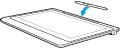
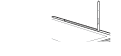
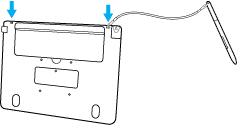
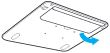
 |
|
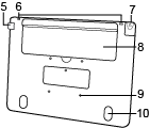 |
|
Vérifiez les éléments fournis avec le DTU-1141B.
| | Ne partagez pas mes informations | | Cookies | | Conditions d'utilisation | | Directives relatives à la protection de l'information |